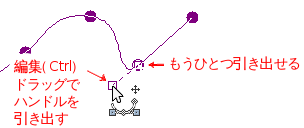パス![]() のオプションで、Ctrl を選択します。または[Ctrl]キーを押しながらマウスを操作します。
のオプションで、Ctrl を選択します。または[Ctrl]キーを押しながらマウスを操作します。
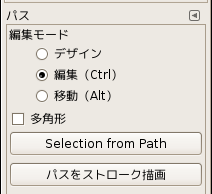
上は2.4系、下は2.6系のものです。まだ訳語が定まっていませんが機能は同じです。
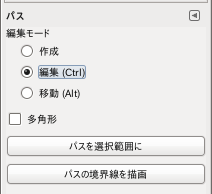
すると、線上ではドラッグ箇所の移動になっていたマウスカーソルが
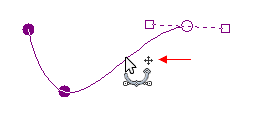
ポイントの追加の形(プラスの印)に変わります。
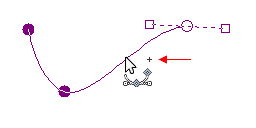
ここでクリックすると新しい点ができます。
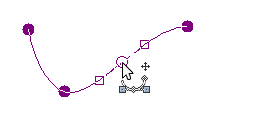
作ってすぐは、この点は他の点と同じく移動したり □のハンドルを操作して曲がり具合を調整できます。
他の点の位置や線の曲がり具合を調整するには、オプションを作成(デザイン)に戻してから操作します。
パス![]() のオプションで、Ctrl を選択したまま、または[Ctrl]キーを押しながら、[Shift]キーを押しながらマウスを操作すると、点を消す事ができます。
のオプションで、Ctrl を選択したまま、または[Ctrl]キーを押しながら、[Shift]キーを押しながらマウスを操作すると、点を消す事ができます。
[Shift]キーを押したときのマイナスの印に注目してください。
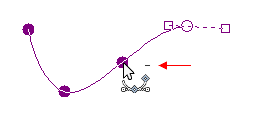
クリックしてできた点は折れ線の頂点となり、ドラッグでできた点はハンドルがついた通過点となります。
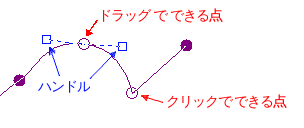
頂点はハンドルの長さが0の点ということで、Gimpの中では区別がないのですが、ハンドルがないので調整できません。
頂点に後からハンドルをつけたいときには、編集(Ctrl)の状態で頂点をドラッグすれば、□が現れます。